【完全版】GitとGitHubとは?仕組み・基本コマンド・使い方を初心者向けに徹底解説
「Git(ギット)」や「GitHub(ギットハブ)」という言葉を聞いて、「プログラミングを始める上で必須らしいけど、難しそう…」「コマンドラインってどう使うの?」と、最初の一歩を踏み出せずにいませんか?
ファイル名に「`code_final_ver2_ok.js`」のように日付やバージョンを付け足して管理しているあなたは、GitとGitHubの知識が、プログラミング学習や実務を圧倒的に効率化する「魔法のツール」であることに気づくでしょう。
しかし、安心してください。GitとGitHubは、難解な暗号や複雑な技術ではありません。その本質は、あなたのファイルを「いつ、誰が、何を、どのように変更したか」を正確に記録し、チーム開発を円滑にするための「強力な履歴管理システム」であり、「共同作業のためのクラウド拠点」に過ぎません。
このガイドは、「Gitって何?」「GitHubってGitと何が違うの?」という根本的な疑問を持つ、すべての初心者の方のために書かれています。
この記事を読み終える頃には、あなたは以下のすべてを解消し、Gitを使ったバージョン管理とGitHubでの共同作業の基礎を完璧にマスターしている状態を目指します。
- 💡 基本の定義:Git(バージョン管理システム)とGitHub(オンライン拠点)の**決定的な違い**を1分で理解できます。
- 🧱 概念の理解:「リポジトリ」「コミット」「ブランチ」といった**重要用語の本質的な意味**を、簡単な例えで直感的に把握できます。
- 💻 実践手順:Gitの導入からGitHubアカウント作成、そして**リポジトリへの最初のプッシュ**までの完全なステップを迷わず実行できます。
- ⚙️ 必須コマンド:開発の基本フロー(
git add,git commit,git pushなど)で**必要なコマンドだけ**を厳選して習得できます。 - 🤝 チーム開発:ブランチを使った**安全な並行作業**や「プルリクエスト」を活用した共同開発の進め方がわかります。
難解な専門用語は使わず、すべての解説を「なぜそれが必要なのか?」「どう動いているのか?」という視点で、徹底的にわかりやすさにこだわりました。
GitとGitHubをマスターすることは、現代のエンジニアとして働く上で必須のスキルであり、あなたの開発効率と市場価値を飛躍的に高めます。さあ、開発プロジェクトの失敗リスクをゼロにする「バージョン管理の極意」を、一緒に手に入れましょう!
- GitとGitHubの決定的な違いとは?初心者がまず知るべき基本のキ
- Gitバージョン管理の基礎概念:リポジトリ、コミット、ブランチを理解する
- 【環境構築】Gitの導入とGitHubアカウント作成の完全ステップ
- GitHub連携の基礎フロー:最初に覚えるべき必須コマンドと手順
- 【応用編】ブランチとマージを使ったチーム開発の進め方
- チーム開発を超効率化するGitHubの便利機能活用術
- Git/GitHubを活用する絶大なメリットとエンジニアとしての価値
- 💡 よくある質問(FAQ)
- 🚀 まとめ:GitとGitHubをマスターし、開発効率と市場価値を飛躍させよう
GitとGitHubの決定的な違いとは?初心者がまず知るべき基本のキ
GitとGitHubは名前が似ていますが、その役割はまったく異なります。例えるなら、Gitは「システム」、GitHubは「サービス/場所」です。この二つの違いを明確に理解することが、スムーズな学習への第一歩となります。
Gitとは?分散型バージョン管理システム(VCS)の仕組み
Git(ギット)は、オープンソースで開発されている「分散型バージョン管理システム(Distributed Version Control System / DVCS)」です。
非常に簡単に言えば、Gitの役割は「ファイルをいつ、誰が、どのように変更したか」というすべての履歴(バージョン)を、あなたのローカルPC(手元のパソコン)の中で正確に記録し、管理することです。
従来のバージョン管理システム(SVNなど)は「集中型」が多く、中央サーバーが停止すると作業ができませんでした。しかし、Gitが採用する「分散型」では、開発者一人ひとりのローカルPCにも完全な履歴(リポジトリ)が保存されています。
💡 分散型VCSの最大のメリット
- オフライン作業が可能:ローカルに完全な履歴があるので、インターネット接続がない場所でも変更履歴の記録(コミット)が可能です。
- 高速性:履歴の参照やバージョン間の比較などの操作が、ネットワークを経由せずローカルで完結するため、非常に高速です。
- リスク分散:中央サーバー(GitHubなど)に万が一トラブルがあっても、ローカルPCの履歴が無事であれば復元が可能です。
この「分散型」の仕組みこそが、Gitを現代の開発現場で事実上の標準(デファクトスタンダード)に押し上げた最大の理由であり、Gitはあくまで「履歴を管理するためのツール(コマンド)」であると覚えておきましょう。
GitHubとは?Gitを使った開発を支援するオンラインプラットフォーム
それに対してGitHub(ギットハブ)は、Gitを使ってバージョン管理されたファイル(リポジトリ)をインターネット上に保管し、共有するためのウェブサービスです。
Gitが「ローカルPCで履歴を記録する道具」であるのに対し、GitHubは「皆で共有するためのクラウド上の倉庫・拠点(Hub)」というイメージです。
GitHubは単なるファイルの保管場所にとどまらず、開発チームの協業をサポートするための豊富な機能を提供しています。
✅ GitHubが提供する主要な付加価値
| 機能名 | 役割 |
|---|---|
| リモートリポジトリ | ソースコードをオンラインで保存・バックアップし、世界中の開発者と共有するためのメイン機能。 |
| プルリクエスト (Pull Request / PR) | 自分が加えた変更を、メインのコードに取り込んでもらうための「提案」。他のメンバーによるコードレビューの場となります。 |
| Issue (イシュー) | バグ報告、新機能の提案、タスク管理など、プロジェクトに関する議論や作業項目を記録・追跡する機能。 |
| Wiki / Actions | ドキュメント作成機能や、テスト・デプロイを自動化するCI/CD機能(GitHub Actions)など。 |
GitHub以外にも、GitLab、Bitbucketといった類似のプラットフォームは存在しますが、ユーザー数、公開プロジェクトの規模、利便性の面でGitHubが圧倒的なシェアを誇っており、「Gitを使う=GitHubを使う」という図式が一般的になっています。
なぜ両方を使うのか?ローカル(Git)とリモート(GitHub)の役割分担
GitとGitHubの違いを理解できたところで、なぜ開発者はこの二つをセットで利用するのでしょうか?それは、それぞれが開発プロセスにおける「ローカルでの作業」と「リモートでの共有・協力」という、欠かせない役割を担っているからです。
作業フローにおけるGitとGitHubの役割分担
- 【ローカル(あなたのPC)- Git】:あなたが自分のPCでコードを書き、ファイルを編集します。作業が一段落するたびに、Gitコマンドを使って変更履歴を記録(コミット)します。
- 【リモート(GitHub)- GitHub】:作業履歴(ローカルリポジトリ)をインターネット上のGitHubリポジトリへアップロード(プッシュ)します。これでコードがバックアップされ、他のチームメンバーと共有可能になります。
- 【共有/協力(GitHub)- GitHub】:他のメンバーがGitHub上でその変更を確認し、フィードバックを与えたり、自分のローカルPCに取り込んだり(プル)します。
つまり、Gitはあなたが個人でコードを安全に管理し、過去に戻れる「タイムマシン機能」を提供し、GitHubはチーム全員が同じ「タイムマシン」の記録を共有し、協力して開発を進めるための「共有プラットフォーム」を提供するのです。
特にチーム開発において、GitとGitHubの連携は必須です。各メンバーがローカルPCのGitで自由に変更作業を行い、その結果をGitHubを通じて集約・レビュー・統合することで、大規模なプロジェクトでも破綻することなく、安全かつ迅速に開発を進めることができるのです。
🔑 このセクションの最重要ポイントまとめ
- Git:ローカルPCで動作する「分散型バージョン管理システム(ツール)」そのもの。履歴を記録し、管理する。
- GitHub:Gitリポジトリをオンラインで保管・共有するための「ウェブサービス/プラットフォーム」。コードレビューやプロジェクト管理機能を提供する。
- 連携の理由:Gitで個人の作業を効率化し、GitHubでチーム全体の連携とバックアップを実現する。
Gitバージョン管理の基礎概念:リポジトリ、コミット、ブランチを理解する
前章でGitとGitHubの役割の違いを理解できたところで、次にGit操作の中核となる3つの重要概念を深く掘り下げていきましょう。これらの概念は、Gitがなぜ「タイムマシン」として機能し、共同開発を可能にするのかという仕組みそのものです。
Gitの学習でつまずく人の多くは、この基礎概念のイメージが曖昧なままコマンドを覚えようとしています。しっかりとイメージを掴むことが、上達への最短ルートです。
リポジトリ(ローカル/リモート)とは?履歴を保管する「金庫」
リポジトリ(Repository / 略してRepo)とは、プロジェクトのファイル一式と、そのすべての変更履歴を保管している「金庫」または「データベース」のようなものです。
リポジトリが管理するのは、単にファイルそのもの(ソースコードや画像など)だけではありません。最も重要なのは、そのファイルに加えられた「いつ、誰が、なぜ変更したか」という**バージョン管理情報(メタデータ)**です。
1. ローカルリポジトリ(作業用金庫)
あなたのPC上に存在し、実際に作業を行う場所です。Gitを初期化(git init)したディレクトリ(フォルダ)内に作られる、不可視の.gitというフォルダがこれにあたります。
あなたが行ったコミット(後述)は、まずこのローカルリポジトリに記録されます。そのため、インターネットに接続していなくても、過去のバージョンに戻ったり、変更履歴をチェックしたりすることが可能です。
2. リモートリポジトリ(共有用金庫)
GitHubやGitLabといったオンラインサービス上に存在し、チームメンバー間でコードを共有したり、安全なバックアップとして利用したりするためのリポジトリです。
ローカルで作業が完了したら、git pushコマンドを使って、このリモートリポジトリに履歴を「預ける(同期する)」ことになります。
⚠️ 初心者が陥りやすいリポジトリの誤解
Gitで管理したいフォルダ全体がリポジトリだと思われがちですが、厳密には「リポジトリ」とは、そのフォルダ内の**.gitフォルダ**(変更履歴や設定が詰まったデータベース)のことを指します。ファイルを格納するフォルダ自体は「作業ディレクトリ」と呼び、Gitは作業ディレクトリとリポジトリを連携させることでバージョン管理を実現しています。
コミット(Commit)とは?変更履歴を記録する「チェックポイント」
コミット(Commit)とは、「作業内容が一段落した時点のファイルの状態を、履歴としてリポジトリに確定記録すること」を意味します。例えるなら、ゲームのセーブポイントや、文書編集における「別名で保存」をワンクリックで行う操作です。
コミットの重要な点は、単にファイルを保存するだけでなく、その記録に必ず「コミットメッセージ」を添えることです。
コミットメッセージの重要性
コミットメッセージは、そのコミットで「何を変更したのか(What)」と「なぜ変更したのか(Why)」を後から見てわかるようにするためのメモです。
良いコミットメッセージは、未来の自分やチームメンバーが履歴を追跡する際のガイドとなります。例えば、「バグ修正」といった抽象的なメッセージではなく、「ログインボタンを押した際に発生していた、500エラーを修正」のように具体的に記述することが、プロの開発現場では求められます。
コミットが記録する情報
Gitのコミットは、以下の重要な情報をひとまとめにしてリポジトリに永続的に記録します。
- ユニークなハッシュ値(コミットID):そのコミットを一意に識別する40桁の英数字(例:
a1b2c3d4...)。このIDでいつでもその時点の状態に戻れます。 - 親コミットのID:その直前のコミットがどれであったかを示す情報。これによって履歴が鎖のように繋がります。
- 作成者情報:ユーザー名とメールアドレス(
git configで設定した値)。 - タイムスタンプ:コミットが実行された正確な日時。
- 変更内容:直前のバージョンからの具体的な差分(どの行が追加/削除されたか)。
Gitが「タイムマシン」たる所以は、このコミットの仕組みにあります。過去のコミットIDを指定するだけで、数ヶ月前、あるいは数年前に誰がどのようなコードを書いたか、瞬時に再現することが可能になるのです。
ブランチ(Branch)とは?本流を汚さないための「作業の分岐」
ブランチ(Branch / 枝)とは、プロジェクトのメインの流れ(**Master/Main**ブランチ)から一時的に分岐させ、独立した作業を行うための機能です。
ブランチは、特にチーム開発や大きな機能追加を行う際に不可欠です。本流(メインの安定したコード)に影響を与えることなく、新しい機能開発やバグ修正を安全に進めることができます。
ブランチを使うべき理由と開発フロー
もしブランチがなければ、全員が同じコードを同時に編集し、誰かがバグを作るとプロジェクト全体が停止してしまいます。ブランチはそのリスクを完全に回避します。
- 【分岐】:メインブランチ(例:
main)から新しいブランチ(例:feature/login)を作成し、そちらに移動します。 - 【作業】:新しいブランチ内で自由にコミットを繰り返しながら開発を進めます。この間、
mainブランチのコードは一切変更されません。 - 【統合】:開発が完了し、テストが成功したら、そのブランチの変更内容を
mainブランチに合流(マージ/Merge)させます。
この仕組みにより、「安定版」と「開発中の版」を明確に分け、チームのメンバーはそれぞれが異なるブランチで並行して作業を進めることができるのです。
ブランチに関する重要知識:HEADとポインタ
Gitにおけるブランチの実体は、実はただの「ポインタ(参照)」です。特定のコミットを指し示しているラベルにすぎません。
- HEAD:現在自分が作業しているブランチ、すなわち「現在参照しているコミット」を指す特殊なポインタです。Gitコマンドは、このHEADが指す場所に対して新しい変更を記録していきます。
- ブランチ名:そのブランチの最新のコミットを指しています。新しいコミットを行うたびに、ブランチ名が指すポインタも自動的に最新のコミットへ移動します。
ブランチを切り替える(git checkout)ということは、この**HEADポインタを別のコミットに移動させること**であり、それによって作業ディレクトリのファイル内容が、そのコミット時点の状態に一瞬で切り替わるというわけです。このポインタの概念を理解しておくと、Git操作の理解度が格段に向上します。
🔑 このセクションの最重要ポイントまとめ
- リポジトリ:ファイルの履歴全体を保管するデータベース(金庫)。ローカルとリモートの2種類がある。
- コミット:作業の変更内容を確定記録する操作(チェックポイント)。ユニークなIDとメッセージが必須。
- ブランチ:メインの開発の流れから独立して作業を進めるための分岐(枝)。安全な並行開発を可能にする。
【環境構築】Gitの導入とGitHubアカウント作成の完全ステップ
GitとGitHubの基本概念を理解したら、いよいよ実際にPCに環境を構築し、動かすための準備に取り掛かりましょう。この章では、GitをローカルPCにインストールし、GitHubでアカウントを作成、そして連携するための初期設定を、OS(Windows/Mac)ごとに網羅的に解説します。
Git/GitHubを使い始めるための環境構築は、たった3つのステップで完了します。
Gitのインストールと初期設定(ユーザー名・メールアドレス)
まず、バージョン管理システムであるGit本体をあなたのPCに導入します。OSによって手順が異なります。
Step 1-1:OSごとのGitインストール手順
- ✅ Macの場合
- Macには、Xcodeをインストールしている場合など、既にGitが導入されていることが多くあります。ターミナル(Terminal.app)を開き、以下のコマンドで確認してください。
git --versionもしバージョン情報が表示されればインストール済みです。表示されなければ、**Homebrew**を使うか、Apple Developer Toolsをインストールすることで導入されます。
- ✅ Windowsの場合
- Windowsでは、通常Git for Windows(別名:Git Bash)を公式ウェブサイトからダウンロードしてインストールします。インストーラーの指示に従って進めますが、「Use Git from the Windows Command Prompt」または「Recommended」設定を選ぶことで、後続の操作がスムーズになります。
Step 1-2:初期設定(ユーザー名とメールアドレスの設定)
Gitをインストールしたら、誰がその変更を行ったかを履歴に記録するために、ユーザー名とメールアドレスをGitに登録する必要があります。これはGitを使う上での「署名」のようなもので、コミットするたびに履歴として残ります。
ターミナル(またはGit Bash)で、以下のコマンドを実行してください。
# 1. ユーザー名を設定 (GitHubのユーザー名と一致させることを推奨)
git config --global user.name "Your Name"
# 2. メールアドレスを設定 (GitHubに登録するメールアドレスと一致させる)
git config --global user.email "your.email@example.com"【注意点】この設定は--globalオプションにより、PC上のすべてのGitリポジトリに適用されます。特定のプロジェクトでのみ別の名前を使いたい場合は、そのリポジトリのディレクトリ内で--globalを付けずに実行すれば、ローカル設定として上書きされます。
設定が正しく行われたか確認するには、以下のコマンドを実行します。
git config --global -lGitHubアカウントの新規作成と二段階認証の設定
次に、Gitの変更履歴をアップロード・共有するための拠点となるGitHubアカウントを作成します。
GitHubのサインアップページにアクセスし、以下の情報を入力してアカウントを作成します。
- ユーザー名(後から変更可能ですが、コミット履歴に残ります)
- メールアドレス(Gitの初期設定で使ったものと合わせるのが望ましい)
- パスワード
セキュリティ強化:二段階認証(2FA)の設定は必須!
GitHubアカウントには、あなたの重要なソースコードが保管されます。不正アクセスを防ぐため、アカウント作成後、すぐに二段階認証(2FA: Two-Factor Authentication)を設定することを強く推奨します。
設定は「Settings」→「Security」から行えます。スマートフォンアプリ(Google Authenticator, Authyなど)と連携させることで、パスワード入力に加え、一定時間ごとに変わるコードの入力が求められるようになり、セキュリティレベルが格段に向上します。
連携の仕組み:パスワード認証は非推奨(アクセストークンまたはSSH)
Gitコマンド(git pushなど)を使ってローカルPCからGitHubに接続する際、以前はパスワード認証が使えましたが、現在はセキュリティ上の理由から非推奨または廃止されています。
初心者の場合、最も簡単な方法は「Personal Access Token (PAT)」または「SSHキー」を使うことです。
- PAT (推奨):一時的なパスワードのようなもので、Git操作時に通常のパスワードの代わりに入力します。有効期限やアクセス権限を細かく設定できるため、パスワード漏洩リスクを減らせます。
- SSHキー:公開鍵と秘密鍵のペアを作成し、秘密鍵をローカルPCに、公開鍵をGitHubに登録することで、パスワードなしで安全に接続できるようにする方式です。より高度で安全ですが、初期設定に手間がかかります。
この段階では、PATの発行を理解し、次の章で実際に連携する流れがスムーズです。
ターミナル(コマンドライン)とGit操作環境の準備
Git操作は基本的にターミナル(Mac)やコマンドプロンプト/Git Bash(Windows)といったCUI(Character User Interface)で行われます。初めてCUIに触れる方は、基本的な使い方を知っておくと安心です。
CUI(ターミナル)の基本操作
Gitコマンドを使う前に、ファイルを移動したり、ディレクトリを作成したりするための基本的なコマンドを覚えておきましょう。
| コマンド | 意味 | 用途 |
|---|---|---|
pwd (Mac/Linux) | 現在いるディレクトリを表示 (print working directory) | 自分がどこで作業しているか確認 |
ls / dir (Windows) | 現在のディレクトリ内のファイル一覧を表示 | ファイル構成を確認 |
cd [フォルダ名] | ディレクトリの移動 (change directory) | 作業したいフォルダへ移動 |
mkdir [フォルダ名] | 新しいディレクトリの作成 (make directory) | プロジェクトフォルダの作成 |
Git操作の基本は、「まずcdで作業したいプロジェクトのディレクトリに移動してから、gitコマンドを実行する」という流れです。
GitのGUIクライアントについて
「コマンドライン操作は苦手だ」という方のために、Git操作を視覚的に行えるGUIクライアントも存在します。
- SourceTree:無料で利用でき、直感的なインターフェースが人気です。
- GitKraken:ブランチのツリー構造が非常に見やすい、高機能なクライアントです。
- VS Codeの組み込みGit機能:多くの開発者が使用するVS Codeにも、基本的なGit操作ができる機能が標準搭載されています。
これらのツールを使っても問題ありませんが、コマンドラインでのGit操作はエンジニアの必須スキルであり、トラブル解決能力も向上するため、最初はコマンド操作から入ることを強く推奨します。
🔑 このセクションのチェックリスト
- GitがローカルPCにインストールされ、
git --versionで確認できた。 git configでユーザー名とメールアドレスが設定済みである。- GitHubアカウントを作成し、二段階認証を設定した。
- ターミナル(コマンドライン)の基本的な操作(移動・確認)ができる。
GitHub連携の基礎フロー:最初に覚えるべき必須コマンドと手順
GitのインストールとGitHubアカウントの準備が完了したら、いよいよGitの心臓部である「変更をローカルに記録し、リモートに反映させる」一連の基本操作を習得します。このフローは、開発者が日々行う最も重要な作業であり、GitとGitHubの連携の核となります。
Git操作の基本は、以下の「**作業ディレクトリ**」→「**ステージングエリア**」→「**ローカルリポジトリ**」→「**リモートリポジトリ**」という4つのエリア間の移動と記録を理解することから始まります。
- 作業ディレクトリ: 実際にファイルを編集する場所です。
- ステージングエリア (Index): コミット(記録)するファイルを選別する「準備エリア」です。
- ローカルリポジトリ: コミットされた履歴が記録されるあなたのPC内の金庫です。
- リモートリポジトリ: GitHub上の共有リポジトリです。
Step1: リモートリポジトリの作成とローカルへのクローン(git clone)
Gitを使った開発を始めるには、まずローカルPCの作業場所と、GitHub上の共有場所を連携させる必要があります。
1-1. GitHubでリモートリポジトリを作成
GitHubのWebサイトにログインし、「New repository」ボタンを押して、新しいリポジトリを作成します。
この際、「Repository name」を入力し、「Public(公開)」または「Private(非公開)」を選択します。通常、初心者が個人学習で使う場合は**Private**で問題ありません。また、通常は「Add a README file」にチェックを入れておくと便利です。
1-2. ローカル環境へのクローン(git clone)
次に、作成したリモートリポジトリ(GitHub上の空の箱)を、あなたのローカルPCにコピーしてきます。この操作をクローン(Clone)と呼びます。
# GitHubで表示されるリポジトリのURL(HTTPSまたはSSH)をコピーし、任意の場所で実行
git clone [リポジトリのURL]このコマンドを実行すると、指定したURLのリポジトリがローカルにダウンロードされ、同時にそのプロジェクトフォルダ内でGitが初期化され(.gitフォルダが作成され)、ローカルリポジトリが自動的に設定されます。
【補足】もし既にローカルにプロジェクトフォルダがあり、それをGitHubにアップロードしたい場合は、まずフォルダ内でgit initを実行してローカルリポジトリを作成し、git remote add origin [リポジトリURL]でリモートリポジトリの接続先を設定します。クローンはその後の手順を自動で行ってくれるため、新規プロジェクトではクローンが一般的です。
Step2: 変更を記録する(git add / git commit)の実行手順
ローカルでコードの編集やファイル作成といった作業を行った後、その変更をローカルリポジトリの履歴として確定させるのが、この「**add**」と「**commit**」の連携です。
2-1. 変更をステージングエリアに追加(git add)
ファイルを編集しても、その時点ではGitは単に「ファイルが変更された」と認識しているだけです。次にコミットに含めたい変更(ファイル)を指定する必要があります。この行為がステージング(Staging)です。
# 特定のファイルのみをステージに追加
git add index.html
# 変更があった全てのファイルをステージに追加(最も一般的)
git add . ステージングエリアは、次のコミット操作で「この変更を記録しますよ」とGitに教えるための準備エリアです。小さな修正やバグ修正など、関連性の高い変更だけをまとめてコミットするために、このステージングというステップが重要になります。
2-2. 変更履歴を確定記録(git commit)
ステージングエリアに準備された変更内容を、リポジトリに正式な履歴(コミット)として記録します。
# コミットメッセージを付けて履歴を確定
git commit -m "修正内容を具体的に記述したコミットメッセージ"-mオプションに続くメッセージは、未来の自分やチームメンバーへの説明書です。抽象的なメッセージではなく、「何をしたか (What)」、「なぜしたか (Why)」を簡潔に、かつ具体的に記述する訓練をしましょう。良いコミットメッセージは、開発の生産性を劇的に向上させます。
Step3: リモートリポジトリへの反映(git push)とプル(git pull)
コミットはローカルリポジトリに記録されただけです。この履歴をGitHub(リモートリポジトリ)にアップロードすることで、バックアップが完了し、チームメンバーと共有可能になります。
3-1. ローカルの履歴をリモートに送信(git push)
ローカルリポジトリの最新のコミットを、リモートリポジトリに送信(プッシュ)します。
# 初回プッシュ時(ローカルブランチとリモートブランチを紐付け)
git push -u origin main
# 2回目以降のプッシュ
git push初回の-u origin mainは、「今後、このローカルのmainブランチは、リモートのorigin(GitHub)のmainブランチに紐付けてね」という設定を保存するものです。2回目以降はgit pushだけでOKです。
【注意点:認証】プッシュ時に認証を求められた場合は、前章で準備したPersonal Access Token (PAT) をパスワードとして入力してください。
3-2. リモートの変更をローカルに取り込む(git pull)
チーム開発では、自分以外の誰かがGitHubにプッシュしている可能性があります。自分の作業を始める前や、プッシュする前には、必ず最新の変更を取り込む(プル)操作が必要です。
# リモートの最新履歴をローカルに取り込む
git pullgit pullは、リモートリポジトリから最新の履歴をダウンロードし(フェッチ/fetch)、それを現在のローカルブランチに統合する(マージ/merge)という2つの操作を同時に実行するコマンドです。
Gitコマンドで必ず使う基本的な状態確認(git status / git log)
開発フローの途中で「今、自分は何をステージングしていて、何がまだコミットされていないのか?」を確認することは非常に重要です。この状態確認に使うのが以下のコマンドです。
1. 状態確認の基本:git status
現在の作業ディレクトリとステージングエリアの状態を詳細に表示します。Git操作で最も頻繁に使うコマンドであり、迷ったらまずこれを実行すべきです。
git status- ファイルが**赤色**で表示されたら: 変更はあったが、まだステージングされていない(
git addが必要)。 - ファイルが**緑色**で表示されたら: ステージングされている(
git commitの準備OK)。 nothing to commitと表示されたら: 記録すべき変更がない、または全てコミット済み。
2. 変更履歴の確認:git log
ローカルリポジトリに記録されているコミット履歴を一覧表示します。
git logコミットID、作成者、日時、そして何よりも重要なコミットメッセージが時系列順に表示されます。これにより、いつでも「あの機能はいつ、誰が追加したのか」を追跡できます。
【応用】より見やすいグラフ形式で履歴を確認したい場合は、git log --oneline --graph --decorateというエイリアス(短縮コマンド)を設定しておくと便利です。
🔑 Git操作の基本フロー(まとめ)
- (作業開始時)最新の変更を取得:
git pull - (作業中)ファイルを編集する
- (作業完了後)コミットする変更を準備:
git add . - (作業完了後)変更をローカル履歴に記録:
git commit -m "メッセージ" - (共有時)ローカル履歴をGitHubに反映:
git push
【応用編】ブランチとマージを使ったチーム開発の進め方
これまでの章で、あなた自身がローカルでGitを使い、その履歴をGitHubにアップロードする一連の流れを習得しました。しかし、実際の開発、特に複数人で協力して行うチーム開発において、この基本フローだけでは不十分です。
チーム開発の根幹を支えるのが、ブランチ(Branch)とマージ(Merge)の応用です。これは、メンバー全員が同時にコードを編集しても、プロジェクトのメインとなる安定したコード(通常はmainブランチ)を壊さずに、安全かつ効率的に作業を進めるための必須スキルです。
このセクションでは、ブランチを使った並行作業の具体的な手順から、変更を本流に取り込むためのプルリクエスト(Pull Request)、そして開発者が避けて通れないコンフリクト(衝突)の解消方法までを徹底的に解説します。
作業開始時のブランチ作成(git branch / git checkout)
チームで新しい機能開発やバグ修正のタスクを受けたら、必ずメインブランチ(多くの場合mainまたはmaster)から独立した作業用ブランチを切って作業を開始するのが鉄則です。
Step A: メインブランチの最新化とブランチの作成
- メインブランチの最新化: 作業を開始する前に、必ずメインブランチがリモートの最新状態になっていることを確認します。
# 1. メインブランチに移動 git checkout main # 2. リモートの最新の変更を取得 git pull - 新しいブランチの作成と移動: 安定した
mainブランチから、自分の作業専用のブランチを派生させます。ブランチ名は、その作業内容がわかるように命名するのが慣習です(例:feature/login-form,bugfix/user-auth)。# 3. 新規ブランチを作成し、同時にそのブランチへ移動する git checkout -b feature/new-design💡
git checkout -b [ブランチ名]は、git branch [ブランチ名](作成)とgit checkout [ブランチ名](移動)を同時に行うショートカットコマンドです。 - リモートへのプッシュ(初動): 作業開始直後に、この新規ブランチをリモート(GitHub)にもプッシュしておくことで、ブランチの存在を共有し、万が一のローカル環境のトラブルに備えてバックアップを作成できます。
# 4. 新規ブランチをリモートにプッシュし、追跡設定を行う git push -u origin feature/new-design
ブランチ命名規則(ブランチ戦略)の重要性
プロの現場では、ブランチ名を見ただけでその目的が分かるように、特定の命名規則(ブランチ戦略)が適用されます。
| 接頭辞 | 意味と用途 | 命名例 |
|---|---|---|
feature/ | 新機能の開発 | feature/user-profile-edit |
bugfix/ | 既存のバグ修正 | bugfix/login-error-500 |
hotfix/ | 緊急性の高い本番環境の修正 | hotfix/critical-security-patch |
refactor/ | 機能は変えずに内部コードの改善(リファクタリング) | refactor/cleanup-css-styles |
この命名規則に従うことで、リポジトリのブランチ一覧を見ただけで、今プロジェクトの誰が、どんな種類の作業を行っているのかを一目で把握できるようになり、管理コストが大幅に削減されます。
プルリクエスト(PR)とは?コードレビューとマージの仕組み
作業ブランチでの開発(コミットとプッシュ)が完了したら、その変更をメインブランチに合流(マージ)させる必要があります。しかし、チーム開発では「いきなりマージ」は厳禁です。ここで登場するのが、GitHubの最も強力な協業機能の一つであるプルリクエスト(Pull Request / PR)です。
プルリクエストの定義とプロセス
プルリクエストとは、直訳すると「変更をプル(取り込み)してください」という提案です。具体的には、「私のブランチ(feature/new-design)の変更内容を、あなたのブランチ(main)に取り込んでもらえませんか?」という形で、GitHub上でメインブランチの管理者に通知する仕組みです。
PRの提出は、単なるマージの申請ではなく、以下のコードレビューと品質保証のプロセスを発生させることが最大の目的です。
- PRの作成: 開発者がGitHubのWeb UI上で、自分のブランチをベースにPRを作成します。変更内容、目的、関連するタスク(Issue)を記述します。
- コードレビュー: チームメンバーや上級エンジニアが、PRで提案されたコードの差分を確認します。バグの有無、コーディング規約の遵守、設計の妥当性などをチェックし、コメントや修正依頼をつけます。
- CI/CDの実行: 多くのプロジェクトでは、PRが作成されると同時に自動テスト(CI/CD)が実行され、コードの品質が担保されます。
- 承認とマージ: レビューアからの承認(Approve)が得られ、すべてのチェックが完了したら、管理者がGitHubのボタン一つでマージ(統合)を実行します。
【マージの種類】GitHubでPRをマージする際、通常は「Merge commit」「Squash and merge」「Rebase and merge」の3種類が選択できます。最も一般的なのは、履歴をシンプルに保つために、複数のコミットを一つにまとめる「Squash and merge」です。
コンフリクト(衝突)の発生原因と解消方法
GitとGitHubを使い始めた初心者が最もつまずきやすいのが、コンフリクト(Conflict / 衝突)です。これは、Gitの仕組み上避けられない現象ですが、解消方法を知れば恐れる必要はありません。
コンフリクトの発生原因
コンフリクトは、「2人以上の開発者が、同じファイルの同じ行を編集し、それぞれが異なる内容でコミット・プッシュしようとした」ときに発生します。
Gitは賢いツールですが、「この行を削除したい人」と「この行に新しい内容を追加したい人」のどちらの変更を残すべきか、自動で判断することはできません。そのため、「どちらを採用するか、人間に決めてほしい」というサインとしてコンフリクトが発生するのです。
コンフリクトが発生するタイミング
- ローカルで
git pullを実行したとき(他の人がリモートにプッシュした内容と自分のローカルのコミットが衝突) - プルリクエストをマージしようとしたとき(自分のブランチの変更が、既にメインブランチに取り込まれた誰かの変更と衝突)
具体的な解消手順(マージコンフリクトの解決)
コンフリクトが発生すると、Gitは問題のあるファイルに目印をつけます。エディタでそのファイルを開くと、以下のような特殊なマーカーが表示されます。
<<<<<<< HEADこれは私が書いた最新のコードです。
========
これは既にリモートにある誰かのコードです。
>>>>>>> [衝突したコミットIDまたはブランチ名]
コンフリクトを解消する手順は以下の通りです。
- マーカーの特定:
<<<<<<< HEAD(自分の変更)、========(境界線)、>>>>>>>(相手の変更)を見つける。 - 手動で修正: 衝突マーカー(
<<<<<<<,========,>>>>>>>)を全て削除し、自分の変更と相手の変更を論理的に正しい状態に手動で統合・修正する。 - 解決の記録: 修正したファイルをステージングエリアに追加し、解決したことをGitに伝えます。
git add [修正したファイル名] - コンフリクト解消のコミット: 最後に、この「コンフリクトを解決した」という作業を新しいコミットとして記録します。
git commit -m "Merge conflict resolved: [ファイル名]"
コンフリクトは避けられませんが、「作業開始前に必ずgit pullする」「一つの作業ブランチで一つのタスクだけを扱う」というルールを徹底することで、その発生頻度を劇的に減らすことができます。
🔑 チーム開発を成功させるための鉄則
- ブランチを切る:
mainブランチを直接編集せず、常に作業用ブランチを作成する。 - こまめにプッシュ: 作業用ブランチであっても、作業が一段落するごとにコミット&プッシュし、バックアップと進捗共有を行う。
- PRはレビュー前提: マージの前に必ずプルリクエストを出し、チームメンバーの目を通す(コードレビュー)。
- コンフリクトを恐れない: 発生したら冷静に手順に従い、どちらのコードを採用するかを判断し、手動で修正する。
チーム開発を超効率化するGitHubの便利機能活用術
Gitが「履歴を管理するツール」であるのに対し、GitHubは単なるリモートリポジトリの保管場所にとどまらず、プロジェクトのタスク管理、情報共有、セキュリティ確保といった開発オペレーション(DevOps)全体を支援するための機能をWeb UI上で提供しています。
共同開発の現場では、コードのバージョン管理(Gitコマンド)のスキルに加え、これらのGitHubの付加機能を使いこなすことこそが、チームの生産性を飛躍的に高める鍵となります。ここでは、開発プロジェクトの管理者から一メンバーまで、誰もが知っておくべきGitHubの重要機能と具体的な活用術を深掘りします。
Issue(イシュー)機能を使ったタスク・バグ管理
Issue(イシュー)機能は、GitHubが提供する最も重要なプロジェクト管理ツールの一つです。Issueは、開発プロジェクトにおける「やるべき作業」「報告されたバグ」「議論すべき提案」など、あらゆるタスクやコミュニケーションの起点となります。
Issueの活用方法と開発フローとの連携
プロの開発現場では、Issueを中心に開発が回ります。このフローを徹底することで、「誰が何をすべきか」が明確になり、属人化を防げます。
- タスクの定義: プロジェクトマネージャーや開発者が、新機能開発やバグ修正の内容をIssueとして詳細に記述します。
- 担当者の割り当て(Assignee): そのIssueに取り組むメンバーを明確に割り当てます。
- 作業の開始: 担当者は、Issueの番号(例: `#123`)に関連付けた名前(例:
feature/123-login-ui)でブランチを切り、ローカルで作業を開始します。 - プルリクエストとの連携: 作業が完了しPR(プルリクエスト)を作成する際、そのPRに**「Closes #123」**などのキーワードを記述しておくと、PRがマージされた瞬間に、関連付けられたIssueも自動的に「Closed(完了)」状態になります。
この連携により、コードの変更履歴とプロジェクトのタスク進捗がGitHub上で完全に紐づき、「このコード変更はどのタスクに対応したものか?」という追跡が極めて容易になります。
Issueをより強力にするための補助機能
| 機能名 | 役割 | 活用メリット |
|---|---|---|
| Labels(ラベル) | Issueに「bug」「enhancement(機能拡張)」「documentation(ドキュメント)」などのタグ付けをする。 | タスクの種類や優先度を一目で判別可能にし、絞り込みを容易にする。 |
| Projects(プロジェクト) | Issueを「To Do」「In Progress」「Done」といった列(Kanbanボード)で管理する機能。 | チーム全体の作業進捗を視覚的に把握し、ボトルネック(停滞箇所)を発見しやすくなる。 |
| Milestones(マイルストーン) | 特定のリリース日やバージョンに向けて、関連するIssueをまとめて管理する。 | 期限の明確化と、リリースに向けた進捗度合い(パーセンテージ)の管理に役立つ。 |
README.mdによるプロジェクト概要とドキュメント整備の重要性
GitHubリポジトリのトップページを開くと最初に表示されるのが、README.mdファイルの内容です。「`README`」は「Read Me First(最初に読んでほしい)」の意味を持ち、プロジェクトの顔となる最も重要なドキュメントファイルです。
Gitの履歴にどれだけ素晴らしいコードが詰まっていても、READMEがなければ、新しくプロジェクトに参加した人や、そのコードを利用したい外部の人が、「これは何のためのプロジェクトか?」「どうやって動かすのか?」を知ることができません。
README.mdに必ず含めるべき5つの要素
README.mdはMarkdown形式で記述されます。以下の5つの要素を網羅することで、質の高いプロジェクトドキュメントとなります。
- プロジェクトのタイトルと概要: プロジェクトの目的を1〜2文で簡潔に説明します。
- セットアップ手順(環境構築): ローカルPCでこのコードを動かすために必要な前提条件(OS、言語バージョン、外部ライブラリなど)と、具体的なインストール・実行コマンド(
git clone以降)を記述します。 - 利用方法(How to Use): 主要な機能やAPIの呼び出し方、利用例をコードブロックを使って示します。
- 貢献方法(Contribution Guide): 外部の人がバグ報告や機能追加を行いたい場合のガイドライン(ブランチの切り方、PRの作成ルールなど)を明記します。
- ライセンス情報: このコードがどのような利用条件(MIT License, Apache Licenseなど)で公開されているかを明記します。
【バッジ(Badges)の活用】GitHubでは、CI/CDの状態、コードカバレッジ、ライセンス情報などを視覚的に表示する小さな画像(バッジ)をREADMEに貼り付けることが推奨されます。これにより、プロジェクトの健全性が一目でわかります。
Git/GitHubを使う上でのセキュリティ対策(.gitignoreとアクセストークン)
コードを公開するGitHubは、同時に情報漏洩のリスクも伴います。特にチーム開発やOSS(オープンソースソフトウェア)開発では、意図せず機密情報や不要なファイルをコミット・プッシュしてしまわないよう、セキュリティ対策を徹底することがプロの責任です。
1. .gitignoreによる機密情報と不要ファイルの除外
プロジェクトのディレクトリに.gitignoreという名前のファイルを作成し、その中に記述されたファイルやフォルダは、Gitの追跡対象から意図的に除外されます。
これはGitにおける最も基本的なセキュリティ対策です。絶対にリポジトリに含めてはならないファイルは以下の通りです。
- 機密情報: APIキー、データベースの接続情報、クラウドサービスの認証キー、パスワードなどが書かれた設定ファイル(例:
.env,config.local.json)。 - 自動生成ファイル: プログラム実行時に生成されるログファイル(例:
*.log)や一時ファイル。 - ローカル環境依存ファイル: OSやエディタが自動で作成する設定ファイル(例:
.DS_Store,.vscode/)。 - 依存ライブラリフォルダ: Node.jsの
node_modules/、Pythonの仮想環境フォルダなど、サイズが大きく、再生成可能なフォルダ。
# .gitignore の記述例
# ログファイルはすべて無視
*.log
# 環境変数を格納するファイルは無視(機密情報)
.env
# node_modulesフォルダ全体を無視
node_modules/
# Mac OSが自動生成するファイル
.DS_Store2. Personal Access Token (PAT)による認証の強化
「【環境構築】」の章で触れた通り、GitHubは現在、Gitコマンド実行時(git pushなど)のパスワード認証を廃止しています。代わりに、二段階認証と組み合わせたPersonal Access Token (PAT) の利用が標準です。
PATは、GitHubの「Settings」→「Developer settings」→「Personal access tokens」で発行します。
- 発行時の権限設定: PATは、リポジトリへの読み書き(
repo)、ワークフローの操作(workflow)など、必要な最小限の権限のみを付与して発行します。すべての権限を与えるのはセキュリティリスクが高すぎます。 - 有効期限の設定: トークンには必ず有効期限(90日など)を設定し、定期的に更新する運用を心がけます。
- 管理の徹底: PATはパスワードと同様に極めて機密性が高いため、ローカル環境でも安全に管理し、決してコミットメッセージやコード中に書き込まないように厳重に注意してください。
【究極の防止策】GitHubでは、リポジトリにプッシュされたコードをスキャンし、コミットメッセージやファイル内にAPIキーやPATのパターンらしき文字列を発見した場合に警告を発する「シークレットスキャン (Secret Scanning)」機能を提供しています。この機能を活用することで、人間のうっかりミスによる機密情報漏洩を自動で防ぐことができます。
🔑 このセクションの最重要ポイントまとめ
- Issue:タスク管理の中心であり、新機能やバグの議論・進捗追跡の起点となる。PRと連携させることでフローが完結する。
- README.md:プロジェクトの「取扱説明書」であり、セットアップ手順や利用方法を詳細に記載し、新メンバーや外部協力者の受け入れコストをゼロにする。
- .gitignore:APIキーなどの機密情報や、
node_modulesなどの不要な自動生成ファイルが誤ってリポジトリにアップロードされるのを防ぐ、必須のセキュリティ対策ファイル。
Git/GitHubを活用する絶大なメリットとエンジニアとしての価値
これまでの章で、GitとGitHubの基本的な概念、そして操作手順を学びました。これらが単なる「コードを管理するツール」で終わらない理由、それは、現代の開発プロセス、チーム連携、そして個人のキャリア形成に**絶大な戦略的メリット**をもたらすからです。このセクションでは、Git/GitHubがあなたのエンジニアとしての価値をいかに高めるか、その本質的な理由を深く掘り下げます。
複数人開発における連携コストの劇的削減
開発プロジェクトの規模が大きくなればなるほど、Git/GitHubの真価が発揮されます。最も大きなメリットは、複数人で一つのプロジェクトを同時に開発する際の**「連携コストの劇的な削減」**と**「品質の担保」**です。
問題:Gitがない場合の非効率性(悲劇)
Gitが存在しない環境を想像してみてください。Aさんがuser.jsを編集している間に、Bさんも同じファイルを編集したらどうなるでしょうか?
- ファイルの上書きリスク: 最終的にファイルを保存した人の変更が、他の人の変更を上書きし、作業が失われます。
- 手動マージの地獄: 変更内容を統合する際、メールやチャットで「この行をどうした?」「そちらのコードをちょうだい」と手動でやり取りし、膨大な時間をかけてコードをコピペで統合しなければなりません。
- 責任の曖昧化: バグが発生した場合、「誰が、いつ、何を間違えてこのコードを書いたのか」を特定するのに数時間、場合によっては数日を要します。
Git/GitHubによる連携の最適化(生産性の向上)
Git/GitHubは、ブランチ機能とプルリクエスト機能の組み合わせにより、上記の非効率性を根本から解決します。
- 並行開発の実現: 開発者全員が独立したブランチで作業できるため、**他のメンバーの進捗を待つ必要がありません**。これは工期短縮に直結します。
- コードレビューの仕組み化: プルリクエスト(PR)によって、コードをメインブランチに統合する前に、必ず複数のメンバーの目を通す「コードレビュー」が仕組み化されます。これにより、**バグの早期発見**、**品質の均一化**、**技術的な知識共有**が同時に実現します。
- インテグレーション(統合)の容易化:
git mergeやPRのマージ操作は、衝突(コンフリクト)が発生しない限り、**数秒で自動的に変更を統合**します。コンフリクトが発生しても、Gitが明確な衝突箇所を教えてくれるため、手動での統合コストは最小限で済みます。
多くの調査で、Git/GitHubの導入はチーム開発における生産性を**20%以上向上させる**という結果が出ています。これは、単なるツールの話ではなく、**開発におけるコミュニケーション、品質、スピードのすべてを最適化する「開発手法の標準」**として機能している証拠です。
いつでも過去の状態に戻れる安心感(履歴管理の利点)
Gitの核となる機能は「バージョン管理」です。これは単にコードを保存するという意味ではなく、「**プロジェクトの状態を時系列で完全に記録したタイムマシン**」を手に入れることを意味します。この安心感は、エンジニアの心理的な負担を大きく軽減します。
1. 失敗を恐れない開発環境の実現(ロールバックの容易さ)
開発中に「この機能、やっぱりやめよう」「この前のコミットが原因でバグが出た」という事態は日常茶飯事です。Gitを使っていれば、いつでも任意のコミットの状態に**一瞬で戻る(ロールバック)**ことができます。
# 特定のコミット(ハッシュ値: a1b2c3d)の状態まで戻る
git checkout a1b2c3d
# 最新のコミットを取り消し、変更を未コミット状態に戻す(注意が必要な操作)
git reset HEAD^この機能により、エンジニアは「もし失敗してもすぐに元に戻せる」という心理的な安全性を確保でき、新しい技術や機能に**大胆に挑戦**できるようになります。ファイル名に「`_final`」などと付けて恐る恐るファイルを残す必要は、もうありません。
2. 変更履歴の透明性とバグの追跡
履歴が完全に記録されているため、システムのどこかにバグ(不具合)が埋め込まれた場合でも、原因の特定が極めて容易です。
git logで履歴を遡り、バグが発生し始めたコミットを特定する。git blame [ファイル名]で、特定の行を**誰が、いつ、何の目的で書いたか**を瞬時に知る。git diff [コミットID] [コミットID]で、二つのバージョン間の**変更差分だけ**を正確に比較する。
特に**git blame**コマンドは強力で、「私が書いたコードではない」という言い訳は通用しません。この透明性は、チームメンバーに**コード品質に対する責任感**を持たせることにもつながります。
3. 複数環境への展開(デプロイ)の安定化
プロジェクトは通常、開発環境、テスト環境、本番環境など複数の環境に展開されます。Gitを使えば、**「本番環境ではこのバージョンのコードを使う」**というように、コミットIDやブランチ名で環境ごとに使うコードのバージョンを正確に指定できます。これにより、「環境によって動くコードが違う」という、旧来のシステム管理で頻発した問題を防げます。
ポートフォリオとしてのGitHub活用と採用への影響
Git/GitHubの最後の、そして個人にとって最も直接的なメリットは、あなたの**「エンジニアとしての価値」**を客観的に証明する最強の武器、**ポートフォリオ**になることです。
オープンな履歴書としてのGitHubプロフィール
現代のIT企業の採用プロセスにおいて、特に開発職の採用では、履歴書や職務経歴書よりも**「GitHubアカウントの提出」**が強く求められる、あるいは必須となるケースが増えています。あなたのGitHubプロフィールは、あなたのスキル、作業スタイル、熱量を証明する「生きた履歴書」です。
採用担当者がチェックする具体的なポイントは以下の通りです。
| チェック項目 | 評価される内容 |
|---|---|
| コミット頻度と継続性 | 熱意、学習への意欲、そして習慣的に開発に取り組む自己管理能力。 |
| コミットメッセージの質 | 論理的な思考力、チームでのコミュニケーション能力、丁寧な作業姿勢。 |
| プロジェクトの構成 | README.mdの整備状況やコードの構造から、ドキュメント能力や設計力を評価。 |
| 共同作業への参加 | OSS(オープンソースソフトウェア)への貢献(PRの提出)や、他者のレビュー参加などから、チームプレイヤーとしての適性を評価。 |
新卒・未経験者がGitHubを活かす戦略
未経験からの転職・就職を目指す方にとって、GitHubはスキル不足を補う最強のツールです。
- 完成度の高いプロジェクト: 実際に動くWebサービスやアプリケーションを開発し、それをGitHubで公開(
mainブランチが安定していることが重要)します。 - 適切なブランチ運用: そのプロジェクトの開発過程で、この章で学んだ通りに
feature/ブランチを切り、コミットメッセージを丁寧に書き、最後にPRを出すというプロの開発フローを再現して見せます。 - 徹底したドキュメント作成: プロジェクトの
README.mdに「コンセプト」「使用技術」「インストール方法」「使い方」を詳細に記述します。これは、エンジニアにとって最も重要なスキルの一つである**「情報共有能力」**を証明します。
適切なGit運用ができていること、そして継続的にコードを書いているという客観的な事実は、「この人は現場に入ってもスムーズにチーム開発に参加できる」という強烈なシグナルとなり、あなたの市場価値と採用率を飛躍的に向上させます。Git/GitHubを学ぶことは、**単なるスキルアップではなく、「プロのエンジニアになるための入場券」**なのです。
⭐ エンジニアの必須スキルとしてのGit/GitHub
Git/GitHubは、もはや「便利なツール」ではなく、「現代のソフトウェア開発の基盤」であり、**「エンジニアのプロフェッショナルな証明書」**です。これを使いこなすことは、個人とチームの生産性、コード品質、そしてあなたのキャリアのすべてを次のレベルへと引き上げます。今日からコミットを重ね、あなたのエンジニアとしての価値を積み上げていきましょう。
💡 よくある質問(FAQ)
GitとGitHubの違いは何ですか?
Git(ギット)は、あなたのローカルPC上で動作する「分散型バージョン管理システム(ツール)」そのものです。ファイルの変更履歴を記録・管理し、過去のバージョンへ戻れる「タイムマシン機能」を提供します。
一方、GitHub(ギットハブ)は、Gitを使って管理されたコード(リポジトリ)をインターネット上に保管・共有するための「ウェブサービス/プラットフォーム」です。チームでの共同作業を支援する、コードレビュー(プルリクエスト)やタスク管理(Issue)などの付加機能を提供します。
簡単に言えば、Gitは「システム(道具)」、GitHubは「クラウド上の拠点(場所)」です。
Gitの基本的な使い方(コマンド)を教えてください。
ローカルPCで作業を行い、その変更を記録してGitHubに共有するまでの一連の流れで、必須となる基本コマンドは以下の通りです。
| コマンド | 役割 | 簡単な説明 |
|---|---|---|
git status | 状態確認 | 現在の作業状況(変更されたファイル、ステージング済みのファイル)を確認します。迷ったらまず実行すべきコマンドです。 |
git add . | ステージング | 変更したファイルをコミットの「準備エリア(ステージングエリア)」に追加します。 |
git commit -m "メッセージ" | 履歴の確定記録 | ステージングされた変更内容を、コミットメッセージと共にローカルリポジトリに確定記録します。 |
git push | リモートへの反映 | ローカルリポジトリに記録した最新のコミットを、GitHub(リモートリポジトリ)へアップロードし、共有・バックアップします。 |
git pull | リモートからの取得 | GitHub上の最新の変更履歴をローカルリポジトリに取り込み(ダウンロード)ます。 |
作業は通常、編集 → git add . → git commit → git push の流れで進みます。
GitHubのアカウント作成からプッシュまでの手順は?
Gitを使った開発フローを始めるための具体的な初期手順は以下の通りです。
- 【Gitのインストール】お使いのOS(Windows/Mac)に合わせてGit本体をローカルPCにインストールし、
git configコマンドでユーザー名とメールアドレスを設定します。 - 【GitHubアカウント作成】GitHubのWebサイトでアカウントを作成します。セキュリティ強化のため、二段階認証の設定を強く推奨します。
- 【リポジトリの作成とクローン】GitHub上で新規リポジトリを作成し、そのURLを使ってローカルPCの任意のフォルダに
git clone [リポジトリのURL]を実行し、ローカルとリモートを連携させます。 - 【コード編集とコミット】ローカルでファイルを編集し、
git add .とgit commit -m "メッセージ"で履歴を記録します。 - 【リモートへのプッシュ】最後に
git pushコマンドを実行し、ローカルのコミット履歴をGitHubのリモートリポジトリに反映させます。
なお、git push時の認証には、セキュリティ上の理由からPersonal Access Token (PAT)の利用が推奨されています。
Gitのコミットとは何ですか?
コミット(Commit)とは、「作業内容が一段落した時点のファイルの状態を、履歴としてリポジトリに確定記録すること」を意味します。例えるなら、ゲームにおける「セーブポイント」を作成する操作です。
- 役割: 変更内容を確定させ、過去のどの時点にもコードの状態を戻せるようにします。
- 必須要素: コミット時には、その変更で「何を変更したか」「なぜ変更したか」を説明するコミットメッセージを必ず添えます。
- 記録情報: コミットは、変更内容だけでなく、ユニークな識別子(ハッシュ値)、作成者情報、日時なども含めて永続的に記録されます。
このコミットを積み重ねることで、Gitはあなたのファイルの「強力な履歴管理システム」として機能します。
🚀 まとめ:GitとGitHubをマスターし、開発効率と市場価値を飛躍させよう
この記事では、現代のソフトウェア開発に不可欠な「Git」と「GitHub」について、その基礎概念から実務で必須となる応用フローまでを網羅的に解説しました。GitとGitHubは、難解なツールではなく、あなたの開発を効率化し、チームでの協業を可能にする「最強の履歴管理システムと共有拠点」です。
💡 この記事で習得した「バージョン管理の極意」
特に初心者がつまずきやすいポイントを含め、あなたは以下の重要なスキルと知識を完璧に習得しました。
- GitとGitHubの違い:
GitはローカルPCで履歴を記録する**ツール**(分散型VCS)であり、**GitHub**はその履歴をオンラインで共有・協業するための**プラットフォーム**(クラウド拠点)であること。
- コア概念の理解:
「リポジトリ(履歴の金庫)」「コミット(作業のチェックポイント)」「ブランチ(安全な作業の分岐)」という、Gitの仕組みを構成する3つの核となる概念を直感的に把握しました。
- 必須基本コマンド:
git add→git commit→git pushの一連の流れを習得し、ローカルの変更を安全かつ確実にリモートリポジトリ(GitHub)に反映させるための基本的な開発フローを確立しました。 - チーム開発の鉄則:
ブランチを使った並行作業(
git checkout -b)や、コードの品質を担保するためのプルリクエスト(PR)、そして避けられないコンフリクト(衝突)の冷静な解消手順を理解しました。 - GitHubの活用術:
Issueによるタスク管理、
README.mdによるドキュメント整備、.gitignoreによる機密情報(APIキーなど)の漏洩防止といった、実務で必須の**開発オペレーション**の知識を手に入れました。
🔥 さあ、あなたも「プロのエンジニアの第一歩」を踏み出そう!
GitとGitHubは、もはや「知っていると便利」なスキルではありません。
現代のエンジニアとして働く上で、それは「必須の共通言語」であり、あなたの開発効率と市場価値を決定づけるコアスキルです。
この記事で得た知識は、あなたのプログラミング学習における「バージョン管理の迷子」状態を完全に終わらせます。プロジェクトの失敗リスクをゼロにし、堂々とチーム開発に参画できる自信を与えてくれるでしょう。
知識は持っているだけでは意味がありません。今すぐ、あなたのローカルPCに戻り、以下の行動を実践してください。
➡️ 次に取るべき具体的行動(Action Step)
- あなたのPCで確認:
git --versionを実行し、Gitが正しくインストールされているかを確認しましょう。 - 最初のプロジェクトを作成: GitHubで新しい**プライベートリポジトリ**を作成し、
git cloneでローカルにコピーしてください。 - 最初のコミットを体験: 適当なファイルを作成し、
git add .→git commit -m "My first commit"→git pushを実行してみましょう。
もし、あなたがこの記事を通じて「もっと深いGitの仕組みや、リバート、リベースといった応用操作も知りたい」と感じたなら、それはプロのエンジニアへの道筋が見えた証拠です。一歩ずつ着実に、GitとGitHubを使いこなし、あなたの開発者としてのキャリアを力強く加速させていきましょう!


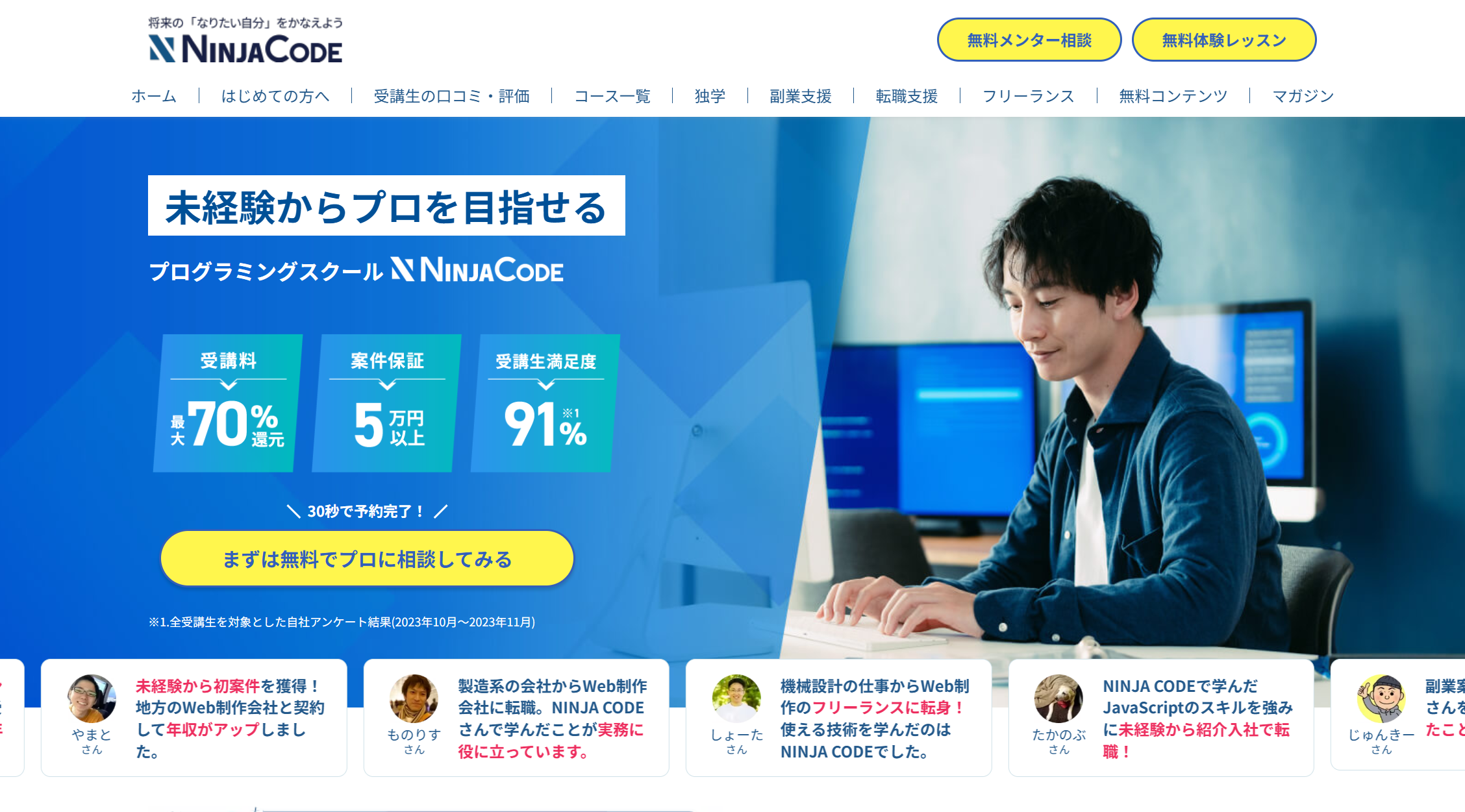
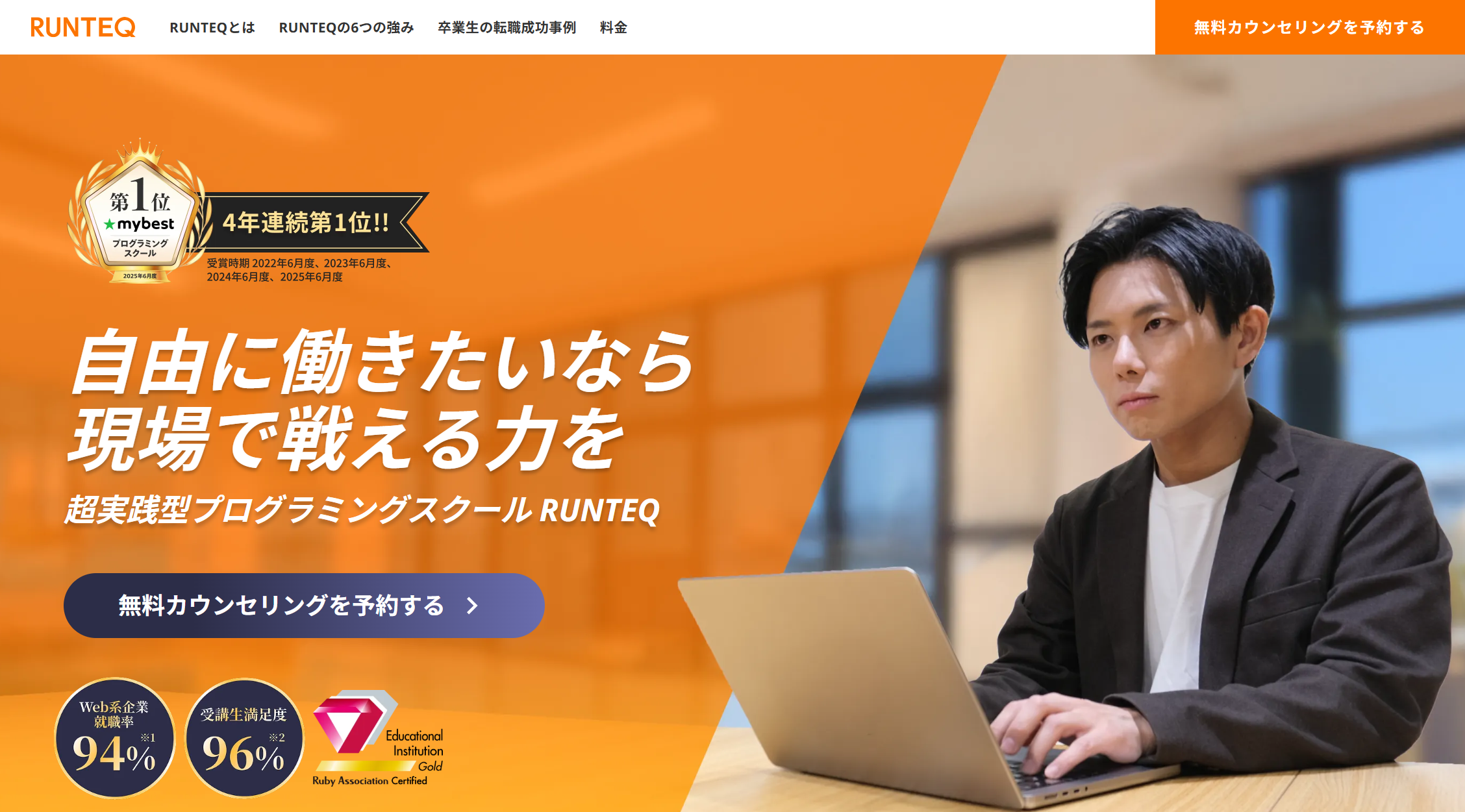
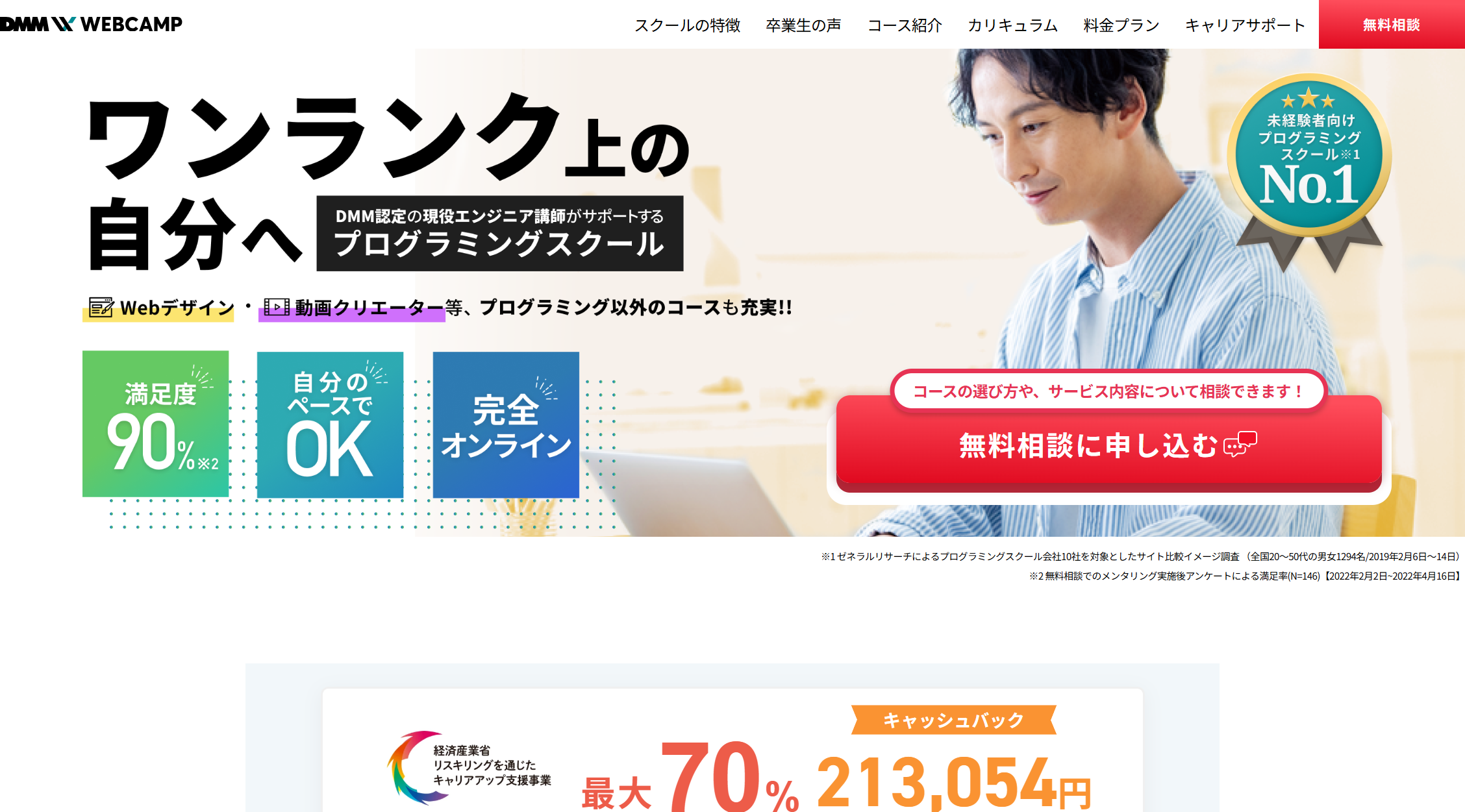


コメント